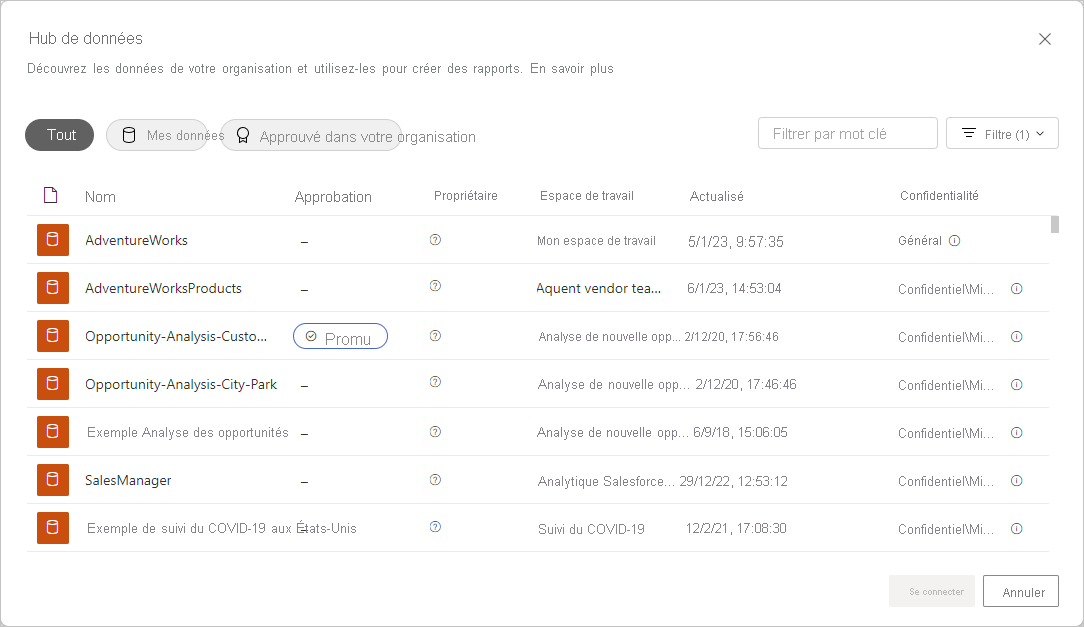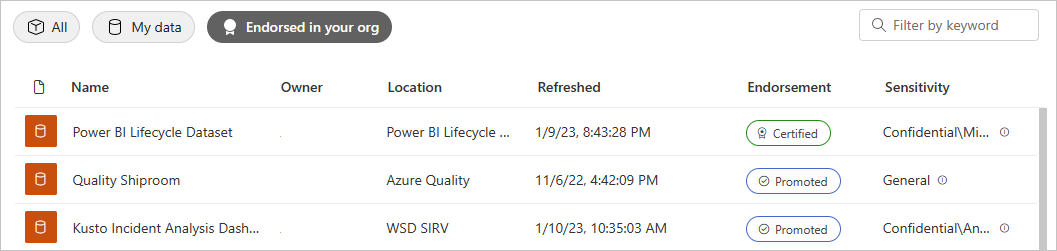Créez des rapports basés sur des modèles sémantiques de différents espaces de travail
Cet article explique comment créer des rapports dans vos propres espaces de travail en fonction de modèles sémantiques dans d’autres espaces de travail.
Remarque
Si vous créez votre rapport sur plusieurs sources de données, consultez également Utiliser des modèles composites dans Power BI Desktop.
Pour créer un rapport au-dessus d'un modèle sémantique existant, vous pouvez démarrer depuis Power BI Desktop ou depuis le service Power BI, dans votre Mon espace de travail ou dans un autre espace de travail.
- Dans le service Power BI : Créer un>rapport>Choisissez un modèle sémantique publié.
- Dans Power BI Desktop : dans le ruban Accueil, sélectionnez Obtenir des données>Modèles sémantiques Power BI.
Dans les deux cas, l'expérience de découverte du modèle sémantique commence dans le hub de données. Vous voyez tous les modèles sémantiques auxquels vous avez accès, peu importe où ils se trouvent :
L'un des modèles sémantiques est étiqueté Promu. Découvrez cette étiquette dans Trouver un modèle sémantique approuvé, plus loin dans cet article.
Les modèles sémantiques de cette liste remplissent au moins une des conditions suivantes :
- Le modèle sémantique se trouve dans un espace de travail dont vous êtes membre. Voir [Considérations et limitations] (service-semantic models-across-workspaces.md#considerations-and-limitations).
- Vous disposez de l'autorisation de construction pour le modèle sémantique.
- Le modèle sémantique se trouve dans votre Mon espace de travail.
Remarque
Si vous êtes un utilisateur gratuit, vous voyez uniquement des jeux de données dans votre espace Mon espace de travail ou les jeux de données pour lesquels vous disposez d’une autorisation de génération et qui se trouvent dans des espaces de travail de capacité Premium ou Fabric.
Lorsque vous sélectionnez Créer, vous créez une connexion active au modèle sémantique. L'expérience de création de rapport s'ouvre avec le modèle sémantique complet disponible. Vous n'avez pas fait de copie du modèle sémantique. Le modèle sémantique réside toujours à son emplacement d'origine. Vous pouvez utiliser toutes les tables et mesures du modèle sémantique pour créer vos propres rapports. Les restrictions de sécurité au niveau des lignes (RLS) sur le modèle sémantique sont en vigueur, vous ne voyez donc que les données que vous êtes autorisé à afficher en fonction de votre rôle RLS.
Vous pouvez enregistrer le rapport dans l’espace de travail actuel dans le service Power BI ou publier le rapport à un espace de travail à partir de Power BI Desktop. Power BI crée automatiquement une entrée dans la liste des modèles sémantiques si le rapport est basé sur un modèle sémantique en dehors de l'espace de travail.
L'entrée affiche des informations sur le modèle sémantique et quelques actions sélectionnées.
Trouver un modèle sémantique approuvé
Il existe deux types différents de modèles sémantiques approuvés. Les propriétaires de modèles sémantiques peuvent promouvoir un modèle sémantique qu'ils vous recommandent. En outre, l’administrateur Power BI peut désigner des experts de votre organisation qui peuvent certifier des modèles sémantiques que tout le monde peut utiliser. Les modèles sémantiques promus et certifiés affichent tous deux des badges que vous voyez à la fois lorsque vous recherchez un modèle sémantique et dans la liste des modèles sémantiques dans un espace de travail. Le nom de la personne qui a certifié un modèle sémantique est affiché dans une info-bulle lors de l'expérience de découverte du modèle sémantique. Placez le curseur sur l’étiquette Certifié pour le voir.
Dans le service Power BI : Hub de données OneLake.
Dans Power BI Desktop : obtenez des modèles>sémantiques Power BI de données.
Dans le hub de données OneLake, sélectionnez Approuvé dans votre organisation.